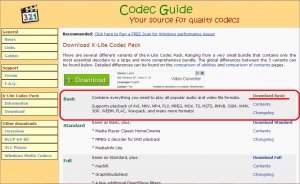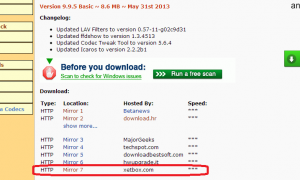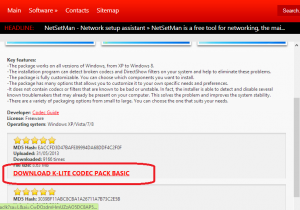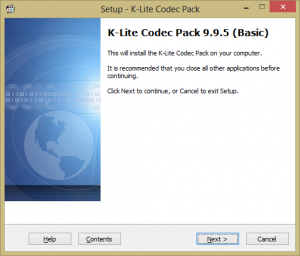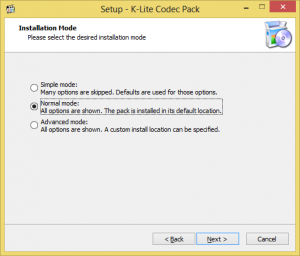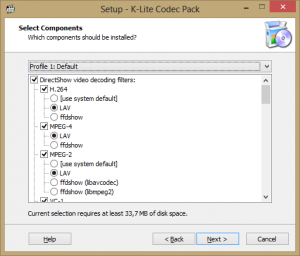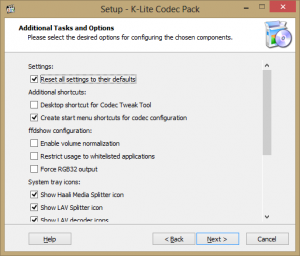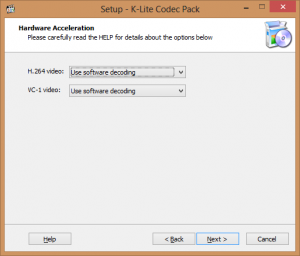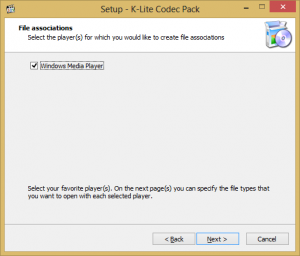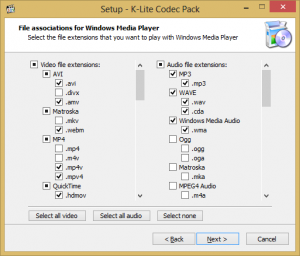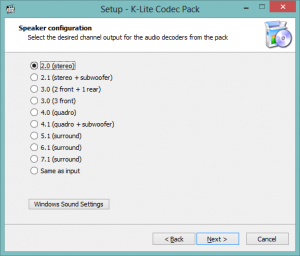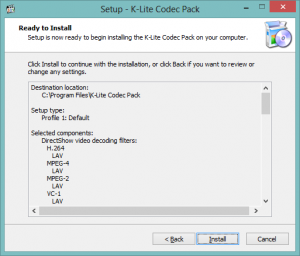Actualizar los códec de audio y video
No todo son ventajas el volver a estrenar un ordenador recién formateado. Inicias y lo primero que echas en falta son tus antiguos programas, las configuraciones, los documentos… Quieres trabajar con algo y recuerdas que ese programa ya no se aloja en tu disco duro, quieres reproducir un archivo de audio/video y… ¡ups!: No se escucha nada o el Windows Media no reconoce el formato.
Con precariedad, buscas el motivo de la causa en Internet. Entonces caes en la cuenta de que a lo mejor no tienes instalados los drivers de tu tarjeta de sonido. Rápidamente te diriges al “administrador de dispositivos” y compruebas que están perfectamente instalados y funcionando. Entonces, ¿Cómo es posible que antes de formatear se podían escuchar música y ahora no?
El problema es simple: aunque los “drivers” estén bien instalados, puede ser que no lo estén tanto los códec de audio. Hay que actualizarlos.
Los códec no son más que la implementación de unos algoritmos que se instalan desde un ejecutable, y cuya función básica es la de codificar y decodificar los datos de sonido haciendo posible la interpretación ante una gran variedad de formatos de audio disponibles. Simplificando, se podría decir que son como los traductores de sonidos entre el reproductor y el archivo que contiene el sonido.
El paquete de códec más funcional que existe en internet se llama “K-Lite Codec Pack”, que además de que es totalmente gratuito. Puedes descargarlo desde la siguiente dirección: http://codecguide.com/download_kl.htm
Con la versión “Basic” sería suficiente para que tu equipo solventara el problema. Haz clic en “Download Basic”.
Ahora, busca la línea en negrita descrita como “download”, y haz clic en “show more…” (se encuentra un par de líneas más abajo). Se desplegarán todos mirrors donde puedes descargar los códec. Utiliza el “Mirror 7”.
Por último pincha en “DOWNLOAD K-LITE CODEC PACK BASIC” para que comience la descarga automática de los códec. Descargarás un archivo “.exe” en tu carpeta de descargas.
Una vez que tengas el instalador en tu ordenador, solo falta ejecutarlo. La primera ventana que encuentras te informa de la versión de K-Lite Codec Pack que vas a instalar. Pulsa en
Elije la opción “normal mode” para mostrar todas las opciones y dejar la ruta de instalación por defecto. Continúa.
En el desplegable de la siguiente ventana, elige la opción “Profile 1: default” para instalar los códec de forma predeterminada. Continúa y en el siguiente marco deja las opciones tal como vienen marcadas y presiona .
En el siguiente panel, deja los dos desplegables con “Use software decoding” para que sea el propio sistema el que decida quien decodificará ese formato de video. Toca en siguiente y marca la casilla “Windows Media Player” para marcar el reproductor de Windows como el reproductor predeterminado. Pulsa en siguiente otra vez.
En la siguiente ventana, puedes asociar los diferentes formatos (tanto de audio como de video) que quieres que reproduzca por defecto Windows Media Player. Lo mejor, es dejar las asociaciones tal como se presentan y no modificarlas. Continua.
Aquí debes seleccionar el tipo de altavoces de los que dispones. El 2.0 es un sistema con dos salidas de audio, un izquierdo y un derecho, similar a los cascos de cualquier reproductor mp3, por ejemplo. El 2.1 es como el 2.0 pero con un subwofer para los graves. Elije tu sistema de sonido y sigue. Por último procede a instalar y listo.
Por tobas, el 14/01/2014.